Kuvanmuokkaus voi auttaa sinua luomaan vaikuttavia visuaalisia tehosteita. Yksi tehokkaimmista tekniikoista, jotka sinun tulisi hallita, on maskit. Tässä oppaassa opit, kuinka voit käyttää leikkausmaskeja AffinityPhoto-ohjelmassa eristääksesi kuvan osia ja luodaksesi mielenkiintoisia efektejä. Tämä tapahtuu tuhoamattomalla tavalla, jolloin voit aina peruuttaa tai muokata muutoksiasi.
Tärkeimmät havainnot
- Leikkausmaskit vaikuttavat vain niihin alla oleviin tasoihin.
- Voit käyttää sekä tekstejä että muotoja leikkausmaskeina.
- Maskit ja leikkausmaskit tarjoavat sinulle mahdollisuuden työskennellä luovasti ja tuhoamattomasti.
Vaiheittainen opas
Työskentele tehokkaasti leikkausmaskien kanssa Affinity Photossa seuraavien vaiheiden avulla:
Taustataso avata
Työskentelyä varten leikkausmaskien kanssa sinun on ensin varmistettava, että taustasi on avattu. Tasopaneelissa näet lukkoikonin taustatason vieressä. Napsauta tätä lukkoa avatakseksi tason.
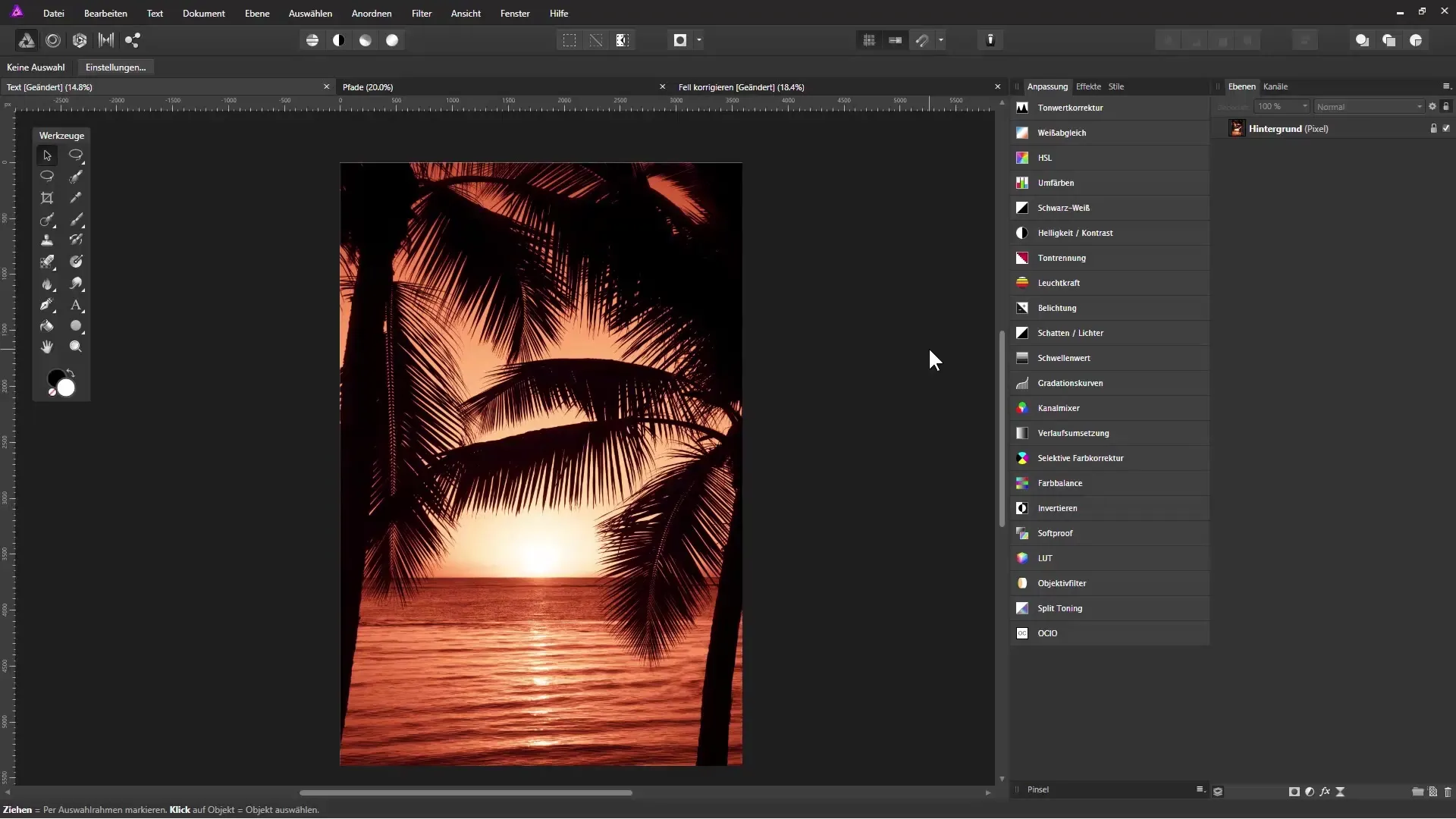
Tasot kopioi
Nykyään, kun taustatasosi on avattu, sinun pitäisi luoda siitä kopio. Paina näppäimiä Ctrl ja J kopioidaksesi tason. Aseta kopio haluamaasi paikkaan.
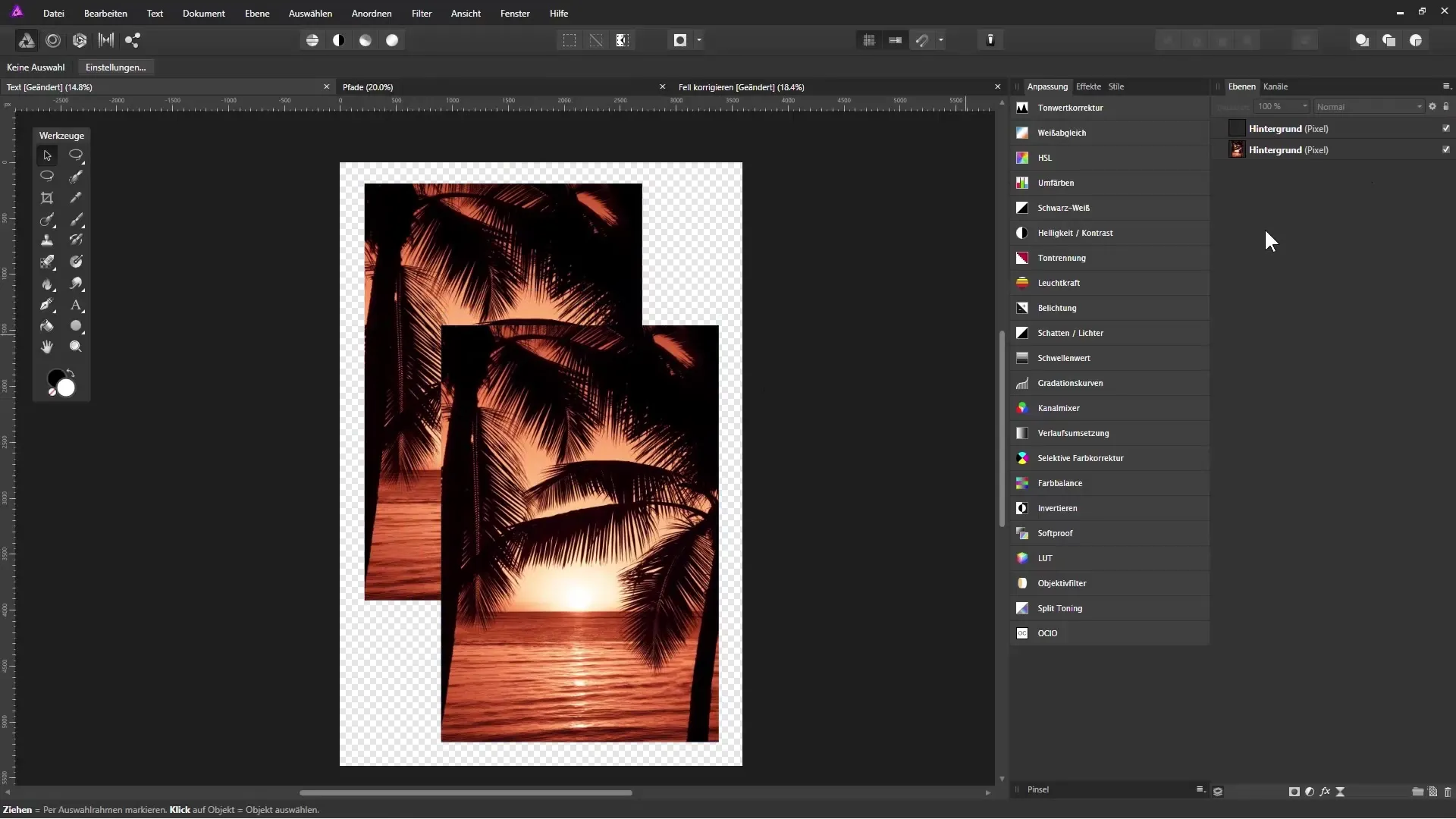
Perinteinen maski luo
Perinteisen maskin avulla voit tehdä osista tason läpinäkyviä. Valitse yksi taso ja napsauta maski-ikonia tasopaneelissa. Siirry nyt siveltimen työkaluun, aseta väri mustaksi ja maalaa maskille piilottaaksesi alueita. Jos haluat palauttaa piilotettuja osia, vaihda väri valkoiseksi.
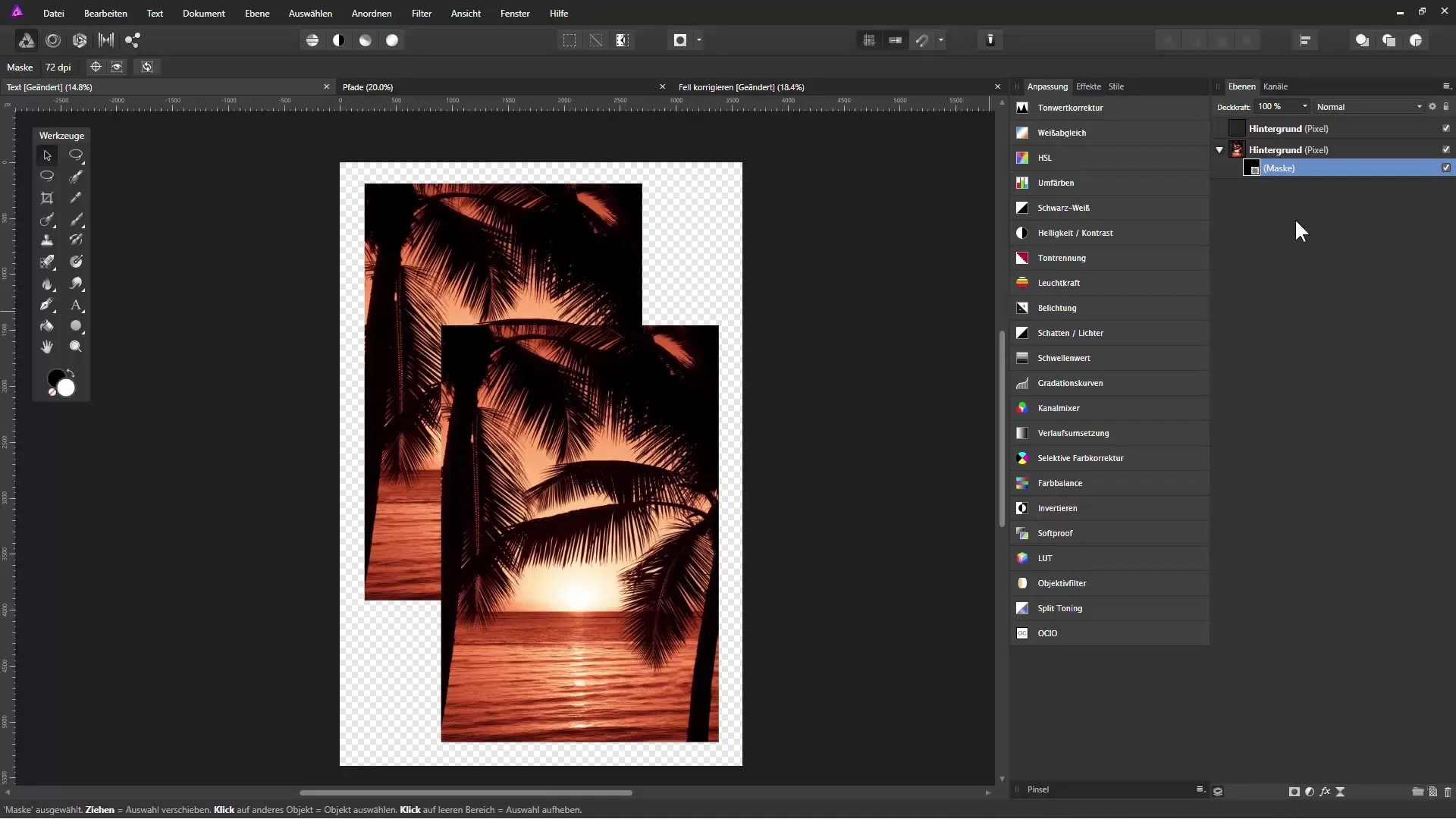
Läpinäkyvyysliukuma soveltuu
Pehmeämmän siirtymän saavuttamiseksi voit lisätä liukuman maskillesi. Valitse liukuma työkalu ja vedä alareunasta ylöspäin. Liukuma valkoisesta mustaan luo läpinäkyvyysliukuman peittävästä läpinäkyvään.
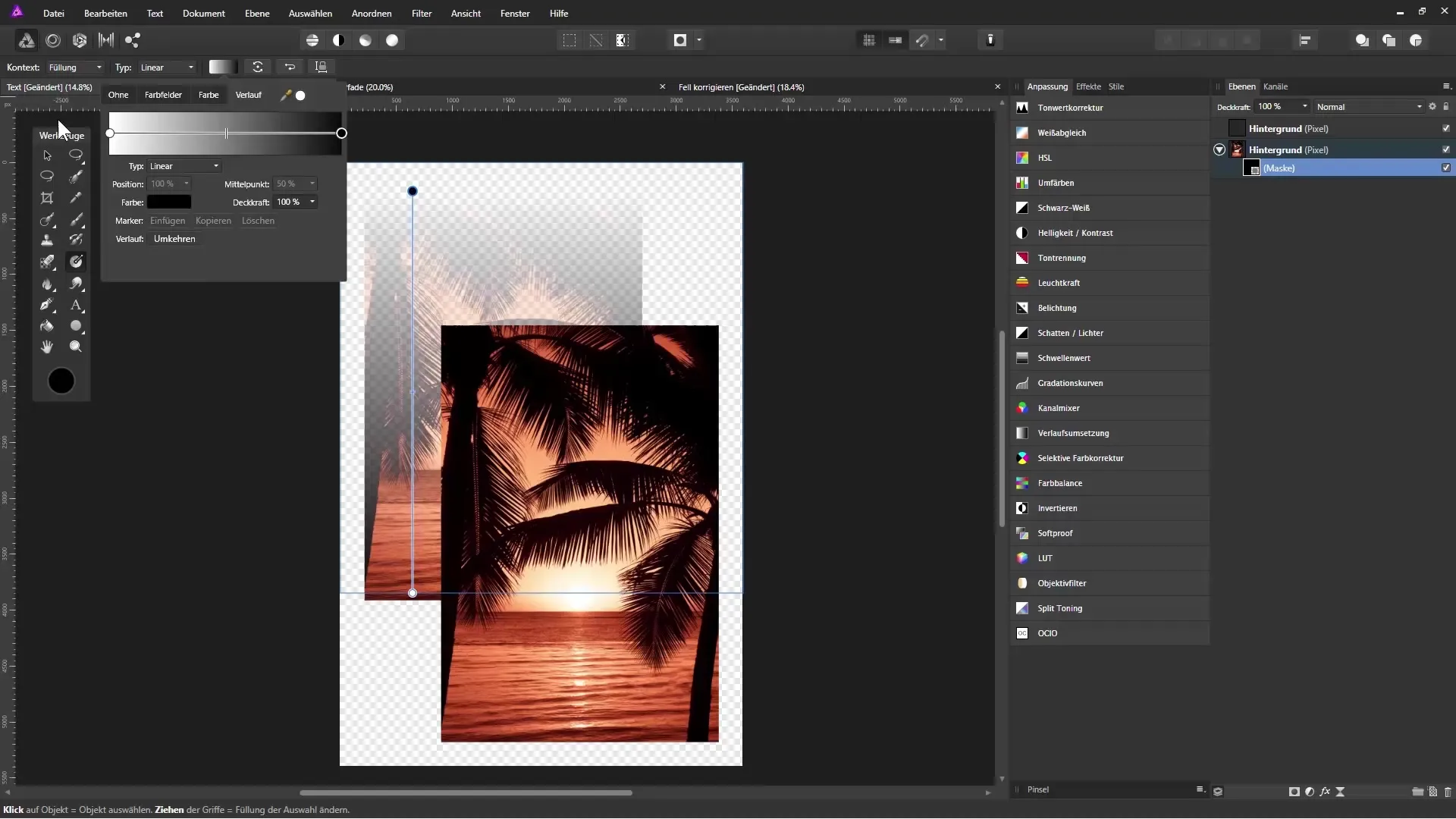
Leikkausmaski luo
Luodaksesi leikkausmaskin, siirry tasopaneelin ylimpään tasoon. Vedä säätötaso tämän tason alle. Tämä soveltaa säätöä vain alla olevaan tasoon.
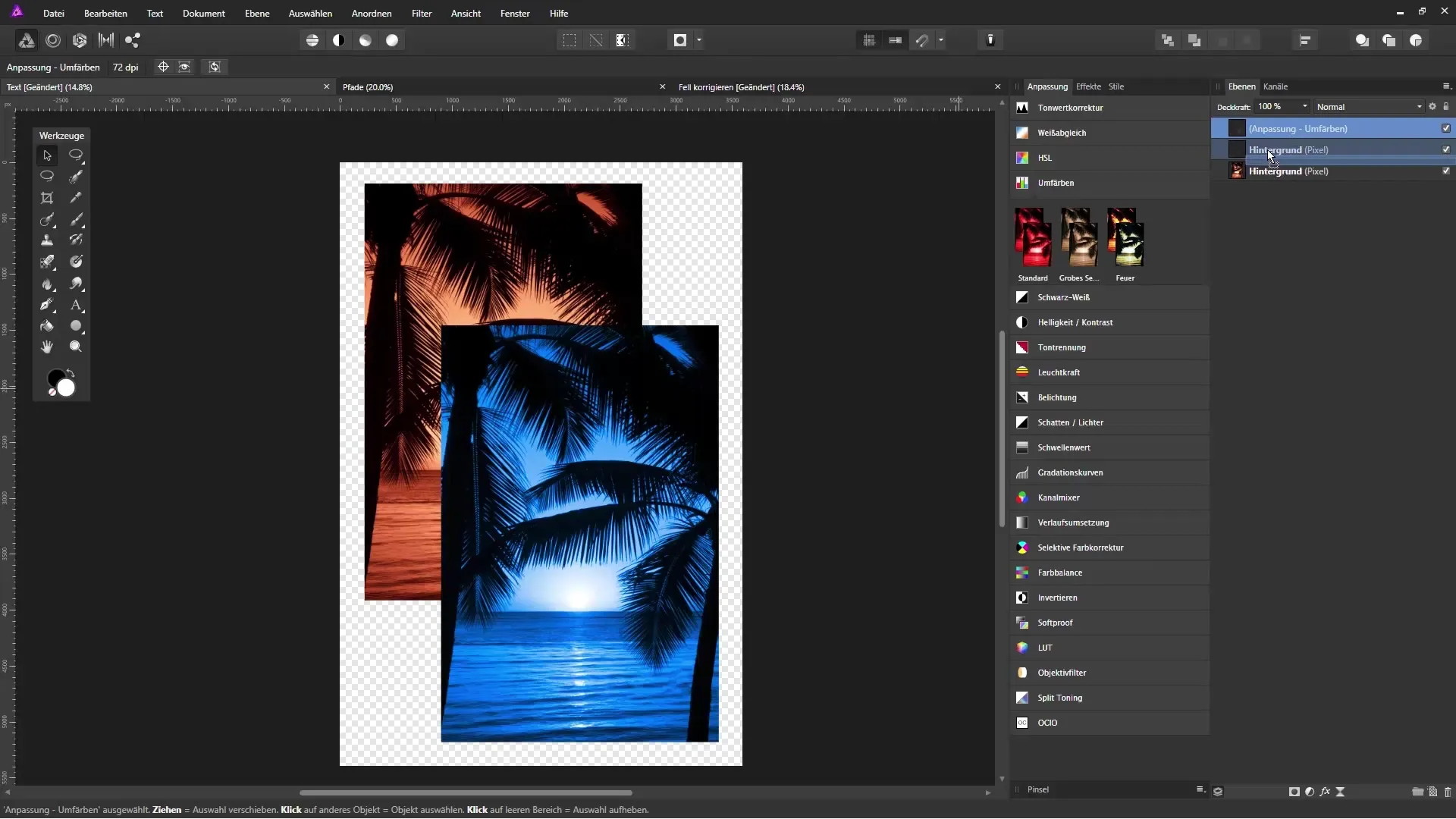
Pixelitaso luo
Nykyään voit luoda uuden tyhjän pixelitason. Napsauta ylävalikossa uutta tasoa kuvaavaa kuvaketta. Maalaa siveltimellä valkoisella ja sijoita tämä pixelitaso niin, että se voi toimia leikkausmaskina.
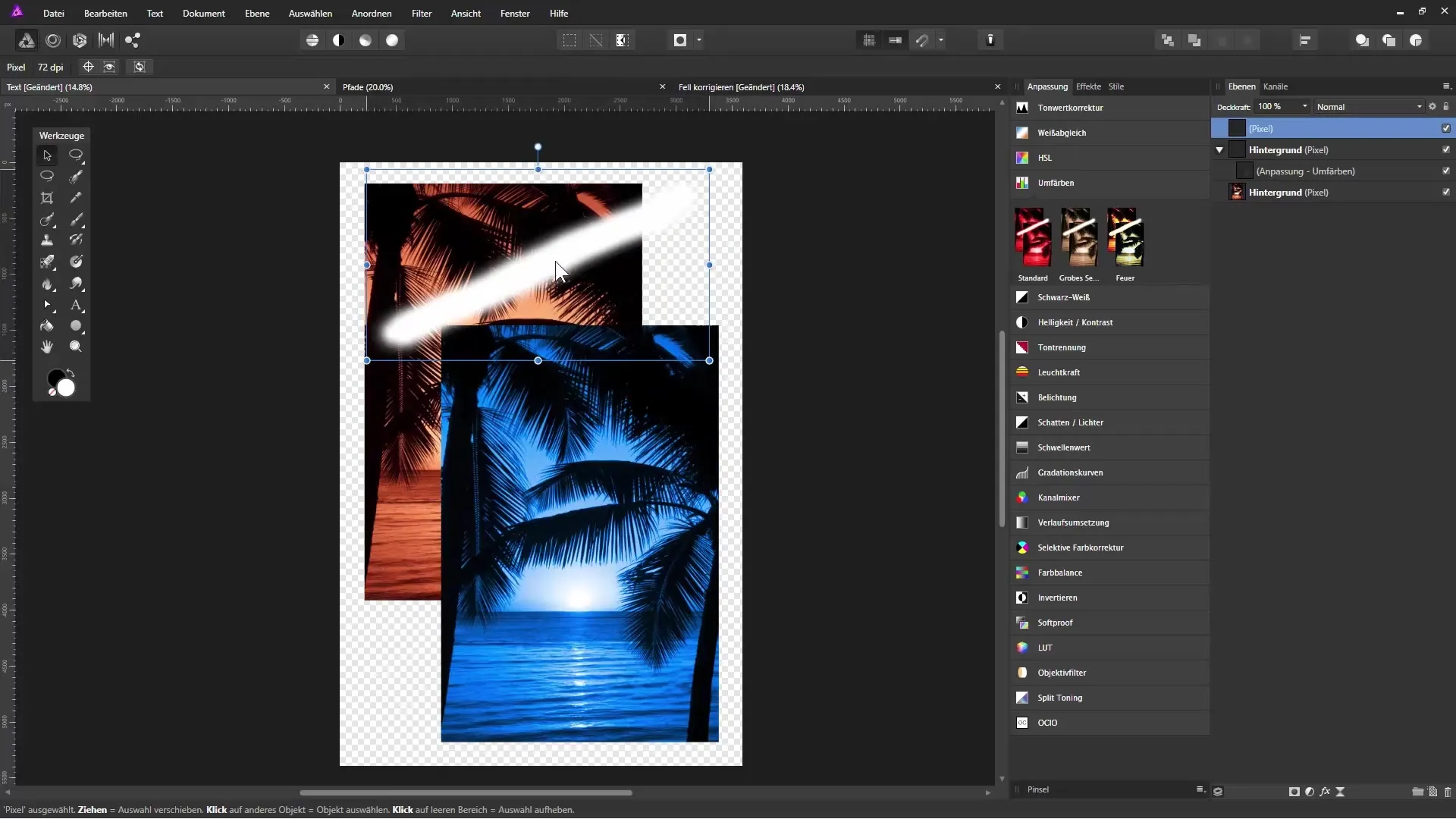
Muotoja leikkausmaskeina käytetään
Luo muoto, esimerkiksi ellipsi, pitämällä Shift-näppäintä painettuna, jotta saat täydellisen ympyrän. Aseta se tason päälle, jota haluat käyttää leikkausmaskina. Heti kun tämä ellipsi muuttuu leikkausmaskiksi.
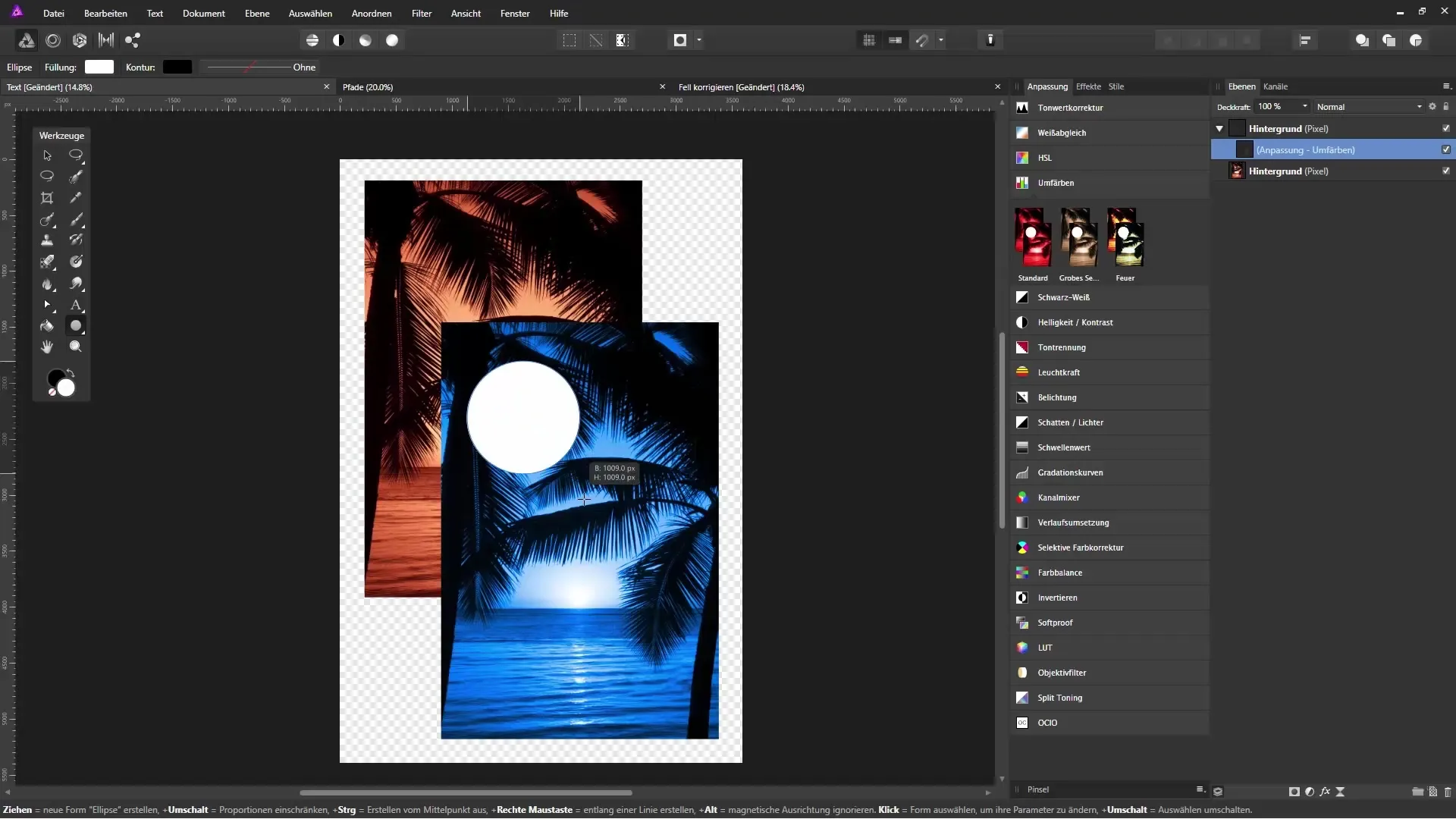
Tekstiä leikkausmaskina käytetään
Käyttääksesi tekstiä leikkausmaskina, luo ensin haluamasi teksti. Vedä sitten taustataso tekstitasolle tasopaneelissa saadaksesi leikkausmaskiefektin. Varmista, että sininen palkki on siirretty oikealle.
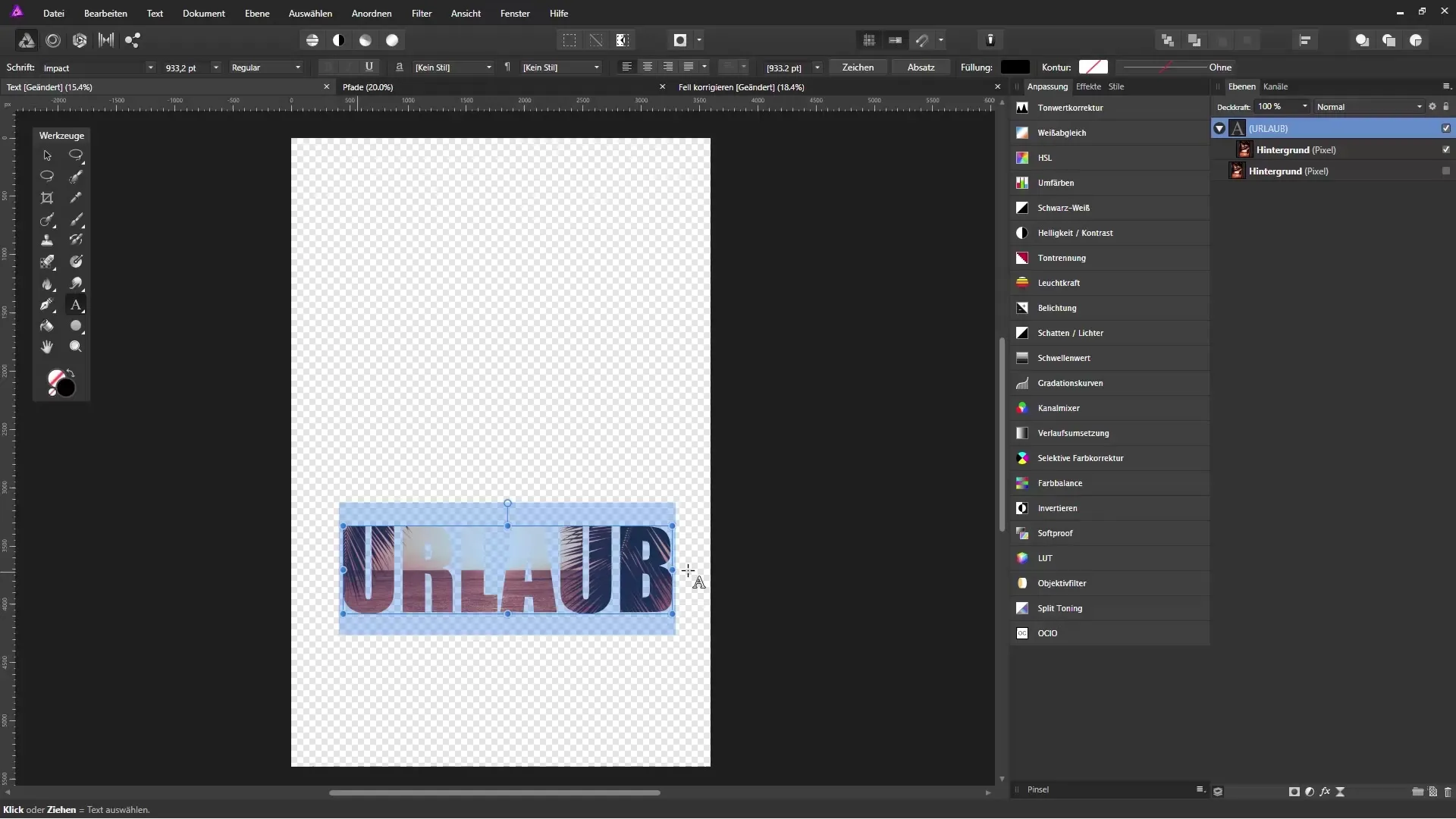
Maskitus objekteilla
Jos haluat porata reiän kuvaan, valitse tekstisi tai muoto, jonka haluat porata kuvaan. Siirry tasojen sekoitusmoodiin ja valitse "Pyyhkäise" leikataaksesi teksti tai muoto kuvasta samalla kun teksti pysyy muokattavana.
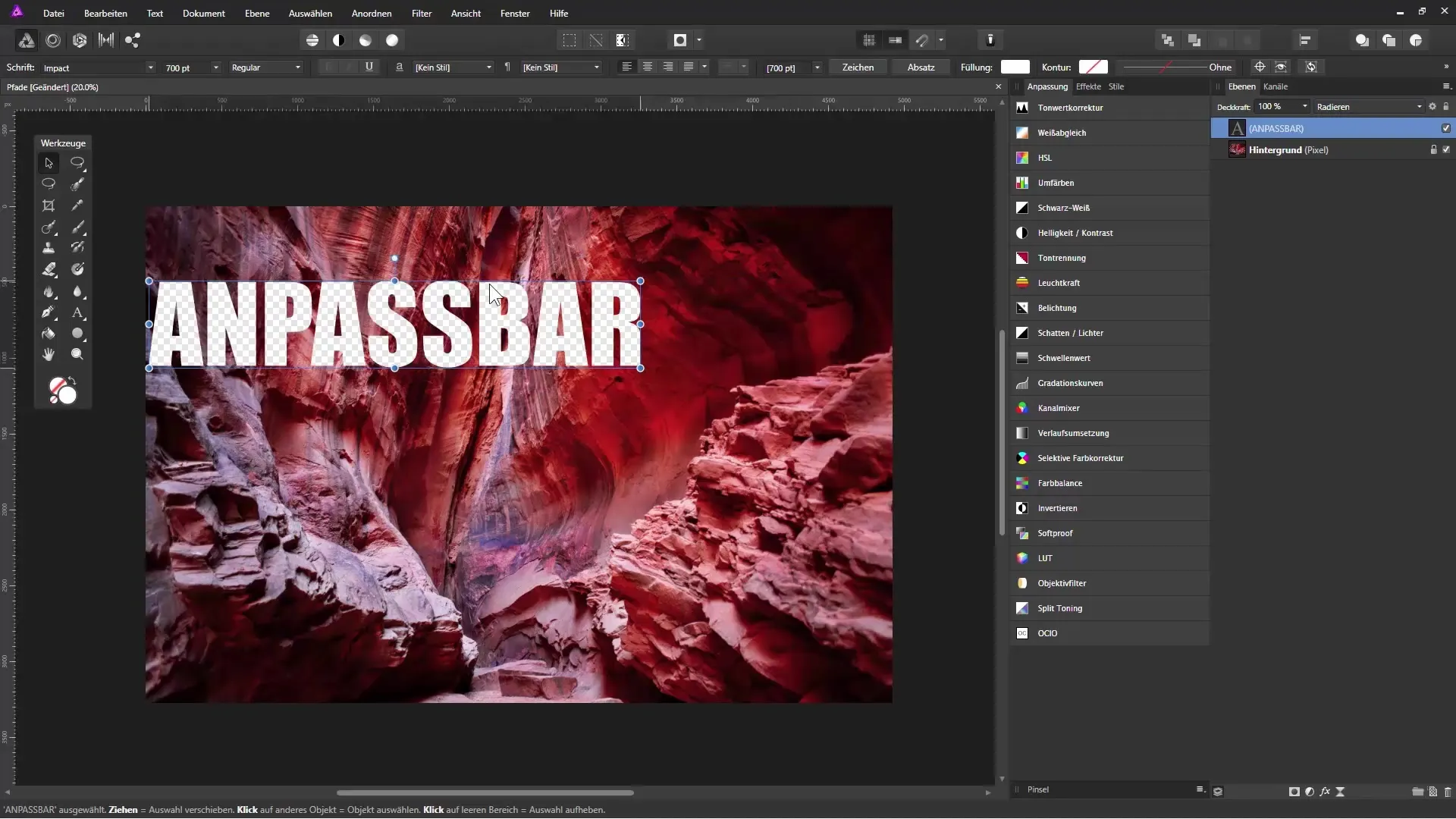
Maskien ja leikkausmaskien yhdistäminen
Hyödynnä muokkaustesi täyttä potentiaalia yhdistämällä maskeja ja leikkausmaskeja. Voit luoda sekä puoliksi läpinäkyviä tekstejä että polkuja ja käyttää niitä leikkausmaskina.
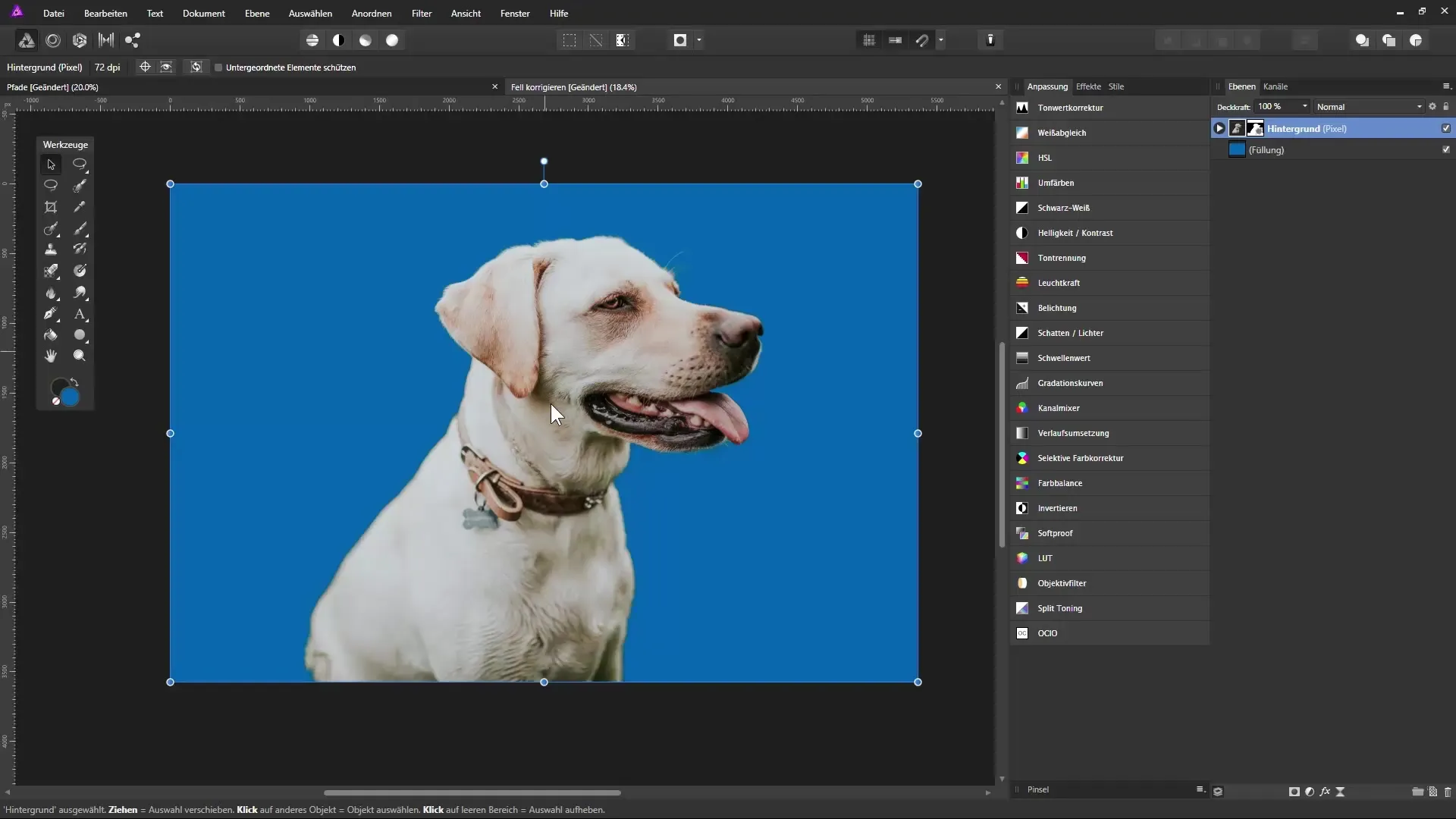
Yhteenveto - Leikkausmaskien helppo soveltaminen Affinity Photossa
Leikkausmaskit tarjoavat sinulle Affinity Photossa monia mahdollisuuksia luovaan kuvankäsittelyyn. Tuhoutumaton työskentely tarjoaa sinulle mahdollisuuden tehdä muutoksia vaivatta, luoda muotoja, tekstejä ja kuvia, ja yhdistää niitä. Kokeile näitä tekniikoita luodaksesi houkuttelevia malleja, jotka parantavat visuaalisia projektejasi.
FAQ
Kuinka luon leikkausmaskin Affinity Photossa?Vedä säätötaso halutun tason ylle ja varmista, että sininen palkki on siirretty oikealle.
Kuinka voin palauttaa maskin?Siirry maskiin ja maalaa valkoisella läpinäkyville alueille, jotta ne tulevat näkyviin.
Voinko käyttää leikkausmaskeja tekstin kanssa?Kyllä, luo teksti ja vedä taustataso tekstitasolle, jotta voit käyttää tekstiä leikkausmaskina.
Ovatko kaikki muutokset maskeilla peruutettavissa?Kyllä, koska maskit ovat tuhoamattomia, voit tehdä muutoksia tai peruuttaa niitä milloin tahansa.
Voinko käyttää leikkausmaskia myös muodossa?Kyllä, luo muoto ja vedä se läpinäkyvälle tasolle luodaksesi leikkausmaskin.


